- Yazar Abigail Brown [email protected].
- Public 2023-12-17 07:04.
- Son düzenleme 2025-01-24 12:27.
ATOM dosya uzantısına sahip bir dosya, düz metin dosyası olarak kaydedilmiş ve bir XML dosyası gibi biçimlendirilmiş bir Atom Feed dosyasıdır.
ATOM dosyaları, sık güncellenen web siteleri ve bloglar tarafından Atom besleme okuyucularına içerik yayınlamak için kullanılmaları bakımından RSS ve ATOMSVC dosyalarına benzer. Birisi bir besleme okuyucu aracı aracılığıyla bir Atom beslemesine abone olduğunda, sitenin yayınladığı tüm yeni içeriklerden haberdar olabilir.
Bilgisayarınızda bir. ATOM dosyası olması tamamen mümkün olsa da, pek olası değildir. Normalde, ".atom" ifadesini yalnızca Atom Feed dosya biçimini kullanan bir URL'nin sonuna eklendiğinde görürsünüz. Oradan, ATOM dosyasını bilgisayarınıza kaydetmek, Atom besleme bağlantısını kopyalayıp besleme okuyucu programınıza yapıştırmaktan daha az yaygındır.
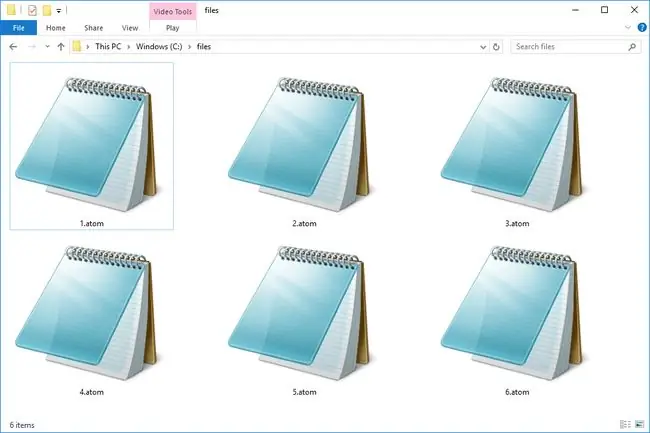
ATOM dosyalarının Atom metin düzenleyicisiyle veya MPLS Üzerinden Herhangi Bir Aktarım (Çok Protokollü Etiket Değiştirme) anlamına gelen telekom kıs altması AToM ile ilgisi yoktur.
Bir ATOM Dosyası Nasıl Açılır
ATOM dosyaları RSS dosyalarıyla aynı şekilde çalışır, bu nedenle RSS dosyalarıyla çalışan çoğu besleme okuyucu hizmeti, programı ve uygulaması ATOM dosyalarıyla da çalışır.
RssReader ve FeedDemon, Atom beslemelerini açabilen iki program örneğidir. Mac kullanıyorsanız Safari tarayıcısı, NewsFire gibi ATOM dosyalarını da açabilir.
Bu programlardan bazıları (FeedDemon bir örnektir) yalnızca bir URL sağlayabileceğiniz gibi çevrimiçi bir Atom beslemesi açabilir; bilgisayarında var.
Chrome web tarayıcısı için feeder.co'nun RSS Feed Reader uzantısı, web'de bulduğunuz ATOM dosyalarını açabilir ve bunları anında tarayıcı içi feed okuyucuya kaydedebilir. Aynı şirketin burada Firefox, Safari ve Yandex tarayıcıları için de aynı şekilde çalışması gereken bir besleme okuyucusu var.
ATOM dosyalarını açmak için ücretsiz bir metin düzenleyici de kullanabilirsiniz, ancak bunu yapmak onları yalnızca XML içeriğini görmek için bir metin belgesi olarak okumanıza izin verir. ATOM dosyasını amaçlandığı şekilde kullanmak için yukarıdaki ATOM açıcılardan biriyle açmanız gerekir.
Bir ATOM Dosyasını Dönüştürme
Biçimler çok ilişkilendirilebilir olduğundan, Atom beslemelerini diğer besleme biçimlerine dönüştürebilirsiniz. Örneğin, Atom'u RSS'ye dönüştürmek için, bir RSS bağlantısı oluşturmak için Atom beslemesinin URL'sini bu ücretsiz çevrimiçi Atom'dan RSS dönüştürücüye yapıştırmanız yeterlidir.
Chrome için yukarıda bahsedilen Atom besleme okuyucu uzantısı, bir ATOM dosyasını OPML'ye dönüştürebilir. Bunu yapmak için, Atom beslemesini programa yükleyin ve ardından OPML dosyasını bilgisayarınıza kaydetmek için ayarlardan Yayınları OPML'ye aktar seçeneğini kullanın.
Atom Feed'i Nasıl Gömülür
Atom beslemesini HTML'ye gömmek için, yukarıdaki Atom'dan RSS'ye dönüştürücüyü kullanın ve ardından bu yeni URL'yi bu RSS'den HTML'ye dönüştürücüye yerleştirin. Yayını kendi web sitenizde görüntülemek için HTML içine yerleştirebileceğiniz bir komut dosyası alırsınız.
Bir ATOM dosyası zaten XML biçiminde kaydedilmiş olduğundan, onu XML biçimine "dönüştürmek" için basit bir metin düzenleyiciyi kullanabilirsiniz; bu, dosya uzantısını. ATOM'dan. XML'ye değiştirir. Bunu, dosyayı. XML son ekini kullanacak şekilde yeniden adlandırarak da manuel olarak yapabilirsiniz.
Alt Satır
Makalenin başlığını, URL'sini ve açıklamasını Atom beslemesi tarafından bildirildiği şekilde kolayca görebilmeniz için besleme içeriğinin okunabilir bir elektronik tablo biçiminde görüntülenmesini istiyorsanız, yalnızca CSV'ye atom beslemesi. Bunu yapmanın en kolay yolu, yukarıdaki Atom'dan RSS'ye dönüştürücüyü kullanmak ve ardından RSS URL'sini bu RSS'den CSV'ye dönüştürücüye eklemektir.
ATOM Dosyasını JSON'a Dönüştür
Bir ATOM dosyasını JSON'a dönüştürmek için, metin sürümünü görebilmek için. ATOM dosyasını bir metin düzenleyicide veya tarayıcınızda açın. Tüm bu verileri kopyalayın ve sol bölümdeki bu RSS/Atom'dan JSON'a dönüştürücüye yapıştırın. JSON'a dönüştürmek için RSS To JSON düğmesini kullanın ve ardından JSON dosyasını bilgisayarınıza kaydetmek için Download tuşlarına basın.
SSS
Atom, HTML için iyi bir metin düzenleyici mi?
Atom popüler bir seçimdir. Kullanıcılar, yazılım geliştirme platformu GitHub ile doğrudan arayüzden çalışabilir, tüm işletim sistemlerinde çalışır ve oldukça yeni başlayanlar için uygundur. Oh, ayrıca ücretsiz!
Atom metin düzenleyicisini kullanmak güvenli mi?
Evet. Atom metin düzenleyicisi, kodlama topluluğunda iyi bilinen ve Microsoft'un bir yan kuruluşu olan GitHub tarafından oluşturuldu.






